Brukerhåndbok for iPod touch
- Velkommen
- Din iPod touch
- Nytt i iOS 15
-
- Kalkulator
-
- Konfigurer FaceTime
- Foreta og motta anrop
- Opprett en FaceTime-lenke
- Ta et Live Photo-bilde
- Bruk andre apper under en samtale
- Start en gruppesamtale i FaceTime
- Se deltakerne i et rutenett
- Bruk SharePlay til å se og lytte til innhold sammen
- Del skjermen din
- Endre videoinnstillingene
- Endre lydinnstillingene
- Legg til kameraeffekter
- Forlat en samtale, eller bytt til Meldinger
- Blokker uønskede anrop
-
- Introduksjon til Hjem
- Konfigurer tilbehør
- Styr tilbehørsenheter
- Legg til flere hjem
- Konfigurer HomePod
- Konfigurer kameraer
- Ansiktsgjenkjenning
- Konfigurer en ruter
- Opprett og bruk stemninger
- Styr hjemmet ditt ved hjelp av Siri
- Fjernstyr hjemmet ditt
- Opprett en automatisering
- Del kontrollene med andre
-
- Vis kart
-
- Søk etter steder
- Finn severdigheter, restauranter og tjenester i nærheten
- Få informasjon om steder
- Merk steder
- Del steder
- Vurder steder
- Arkiver favorittsteder
- Utforsk nye steder med Samlinger
- Organiser steder i Mine samlinger
- Få trafikk- og værinformasjon
- Slett relevante steder
- Finn Kart-innstillinger raskt
-
- Bruk Siri, Kart og Kart-widgeten til å få veibeskrivelser
- Velg andre rutealternativer
- Ting du kan gjøre mens du følger en rute
- Få veibeskrivelse med bil
- Rapporter trafikkhendelser i Kart på iPod touch
- Få veibeskrivelser for sykkel
- Få en veibeskrivelse til fots
- Få veibeskrivelse for kollektivtransport
- Slett veibeskrivelser du nylig har vist
- Bruk Kart på Macen til å få en veibeskrivelse
- Få skyss
-
- Vis bilder
- Spill av videoer og bildeserier
- Slett og skjul bilder og videoer
- Rediger bilder og videoer
- Rediger lengden på videoen og juster sakte film
- Rediger Live Photo-bilder
- Opprett bildealbumer
- Rediger og organiser albumer
- Filtrer og sorter bilder i et album
- Søk i Bilder
- Del bilder og videoer
- Vis bilder og videoer som er delt med deg
- Se minner
- Tilpass minner
- Finn personer i Bilder
- Vis mindre av en person eller et sted
- Se gjennom bilder etter sted
- Bruk iCloud-bilder
- Del bilder med Delte albumer i iCloud
- Importer bilder og videoer
- Skriv ut bilder
-
- Surf på internett
- Tilpass Safari-innstillingene
- Endre layouten
- Søk etter nettsteder
- Bruk faner i Safari
- Legg til bokmerker for nettstedene du liker best
- Arkiver sider i en leseliste
- Vis lenker som er delt med deg
- Fyll inn skjemaer automatisk
- Last ned tillegg
- Skjul reklamer og forstyrrelser
- Bruk privat nettsurfing
- Tøm buffer
- Bruk Skjul e-postadressen min.
- Snarveier
- Aksjer
- Tips
-
- Foreta og motta telefonanrop
- Overfør oppgaver mellom enheter
- Strøm video, bilder og lyd til Mac trådløst
- Klipp ut, kopier og lim inn mellom iPod touch og andre enheter
- Koble iPod touch til datamaskinen med en kabel
- Synkroniser iPod touch med datamaskinen
- Overfør filer mellom iPod touch og datamaskinen din
-
- Kom i gang med tilgjengelighetsfunksjoner
-
-
- Slå på og øv på VoiceOver
- Endre innstillingene for VoiceOver
- Lær VoiceOver-bevegelser
- Bruk iPod touch med VoiceOver-bevegelser
- Styr VoiceOver med rotoren
- Bruk skjermtastaturet
- Skriv med fingeren
- Bruk VoiceOver med et eksternt Apple-tastatur
- Bruk en leselist
- Skriv punktskrift på skjermen
- Tilpass bevegelser og tastatursnarveier
- Bruk VoiceOver med en pekerenhet
- Bruk VoiceOver for bilder og videoer
- Bruk VoiceOver i apper
- Zoom
- Skjerm og tekststørrelse
- Levende
- Opplest innhold
- Synstolking
-
-
- Bruk innebygde sikkerhets- og personvernsfunksjoner
-
- Beskytt Apple-ID-en din
- Logg på med Apple
- Fyll automatisk inn sterke passord
- Endre svake eller lekkede passord
- Vis passord og relatert informasjon
- Del passord sikkert med AirDrop
- Gjør passordene dine tilgjengelige på alle enhetene dine
- Fyll ut verifiseringskoder automatisk
- Administrer tofaktorautentisering for Apple-ID-en din
-
- Styr tilgangen til informasjon i apper
- Styr tilgang til maskinvarefunksjoner
- Ha kontroll over tillatelser til sporing i apper på iPod touch
- Ha kontroll over stedsinformasjonen du deler
- Slå på Privat trafikk med iCloud
- Opprett og administrer e-postadresser for Skjul e-postadressen min
- Bruk en privat nettverksadresse
- Styr hvordan Apple leverer reklame til deg
-
- Slå iPod touch av eller på
- Tving iPod touch til å starte på nytt
- Oppdater iOS
- Sikkerhetskopier iPod touch
- Tilbakestill iPod touch-innstillinger til standard
- Gjenopprett alt innhold fra en sikkerhetskopi
- Gjenopprett kjøpte og slettede objekter
- Selg eller gi bort iPod touch
- Slett iPod touch
- Installerer eller fjern konfigurasjonsprofiler
- Copyright
Send en melding til en gruppe eller bedrift på iPod touch
Bruk Meldinger-appen ![]() til å sende bilder, videoer og lydmeldinger til grupper. Du kan svare på enkeltmeldinger og nevne personer i en samtale. Du kan også sende en melding til bedrifter som støtter det.
til å sende bilder, videoer og lydmeldinger til grupper. Du kan svare på enkeltmeldinger og nevne personer i en samtale. Du kan også sende en melding til bedrifter som støtter det.
Se sammen med vennene dine på FaceTime
Ved hjelp av SharePlay i iOS 15.1 og nyere kan du strømme filmer og TV-programmer mens du er i en FaceTime-samtale med venner. Med synkronisert avspilling og delte kontroller kan du se og høre reaksjonene til de andre i samtalen. Volumet justeres automatisk, så du kan fortsette å snakke mens du ser på.
Merk: Enkelte apper med SharePlay-støtte krever et abonnement. Hvis dere vil se en kjøpt film eller et kjøpt TV-program sammen, må alle SharePlay-deltakere ha kjøpt objektet. Enkelte filmer og TV-programmer kan være utilgjengelige med SharePlay på tvers av forskjellige land eller områder. FaceTime, noen FaceTime-funksjoner og andre Apple-tjenester kan være utilgjengelige i enkelte land eller områder.
Se Bruk SharePlay til å se og lytte til innhold sammen i FaceTime på iPod touch.
Svar på en melding i en samtale
Du kan svare på enkeltmeldinger med innebygde svar i gruppe- eller individuelle samtaler for bedre synlighet og for å holde samtalen oversiktlig.
Dobbelttrykk (eller trykk og hold) på en melding i en samtale og trykk på
 .
.Skriv svaret ditt og trykk på
 .
.
Nevn personer i en samtale
Du kan nevne andre personer i en samtale for å rette oppmerksomheten mot en bestemt melding. Avhengig av innstillingene kan de bli varslet om meldingen, selv om de har dempet samtalen.
Begynn å skrive navnet på kontakten i tekstfeltet i en samtale.
Trykk på kontaktens navn når det vises.
Du kan også nevne en kontakt i Meldinger ved å skrive @ etterfulgt av kontaktens navn.
Konfigurer innstillinger for varslinger når du nevnes i Meldinger under Innstillinger
 > Meldinger > Varsle meg.
> Meldinger > Varsle meg.
Bytt gruppenavn og bilde
Bildet som brukes i gruppesamtaler, viser alle deltakerne, og det viser de som var aktive sist. Du kan også velge et tilpasset bilde for gruppesamtalen.
Trykk på navnet eller tallet øverst i samtalen, velg Endre navn og bilde og velg et alternativ.
Send en melding til en bedrift
Du kan kommunisere med bedrifter som støtter det, i Meldinger. Du kan få svar på spørsmål, løse problemer, få råd om hva du bør kjøpe, og annet.
Søk etter bedriften du vil snakke med, ved hjelp av Kart, Safari, Søk eller Siri.
Start en samtale ved å trykke på en chatlenke i søkeresultatene, firmalogoen eller en tekstlenke (hvordan lenken ser ut, er kontekstavhengig).
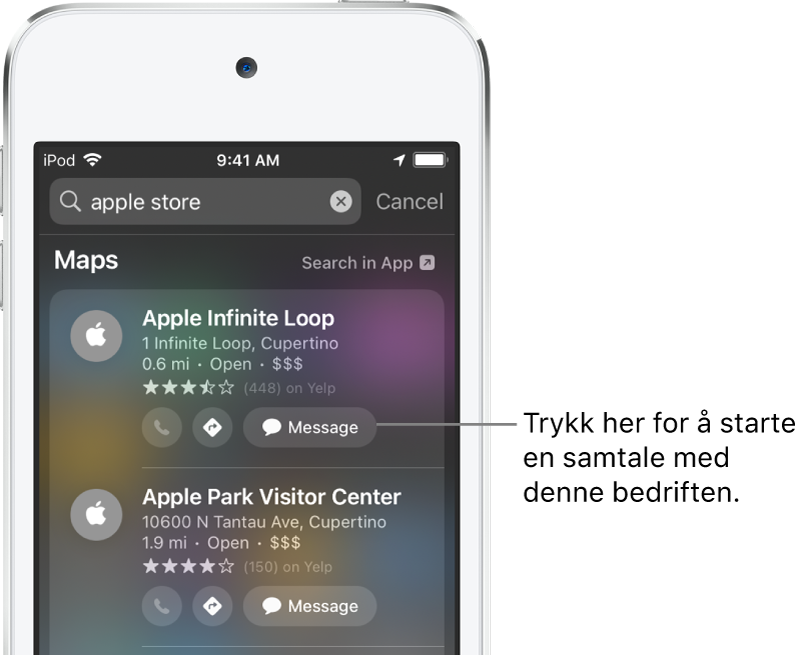
Du kan også starte en samtale med noen bedrifter fra deres nettsted eller en iOS-app. Se Apple-kundestøtteartikkelen How to use Messages for Business.
Merk: Meldinger som sendes til bedrifter som støtter det, vises i mørkegrått for å skille dem fra meldinger som sendes med iMessage (i blått) og SMS-/MMS-meldinger (i grønt).